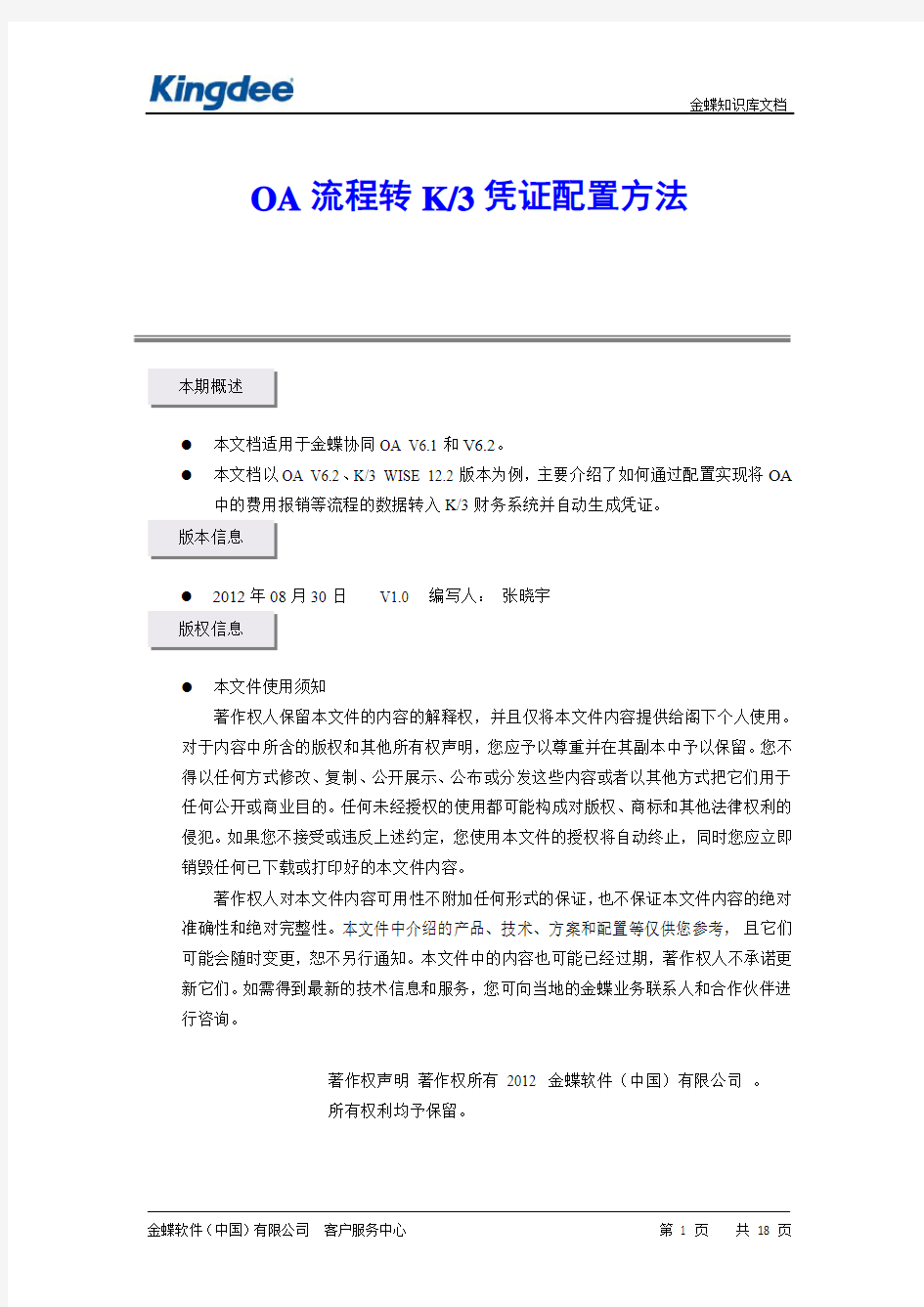
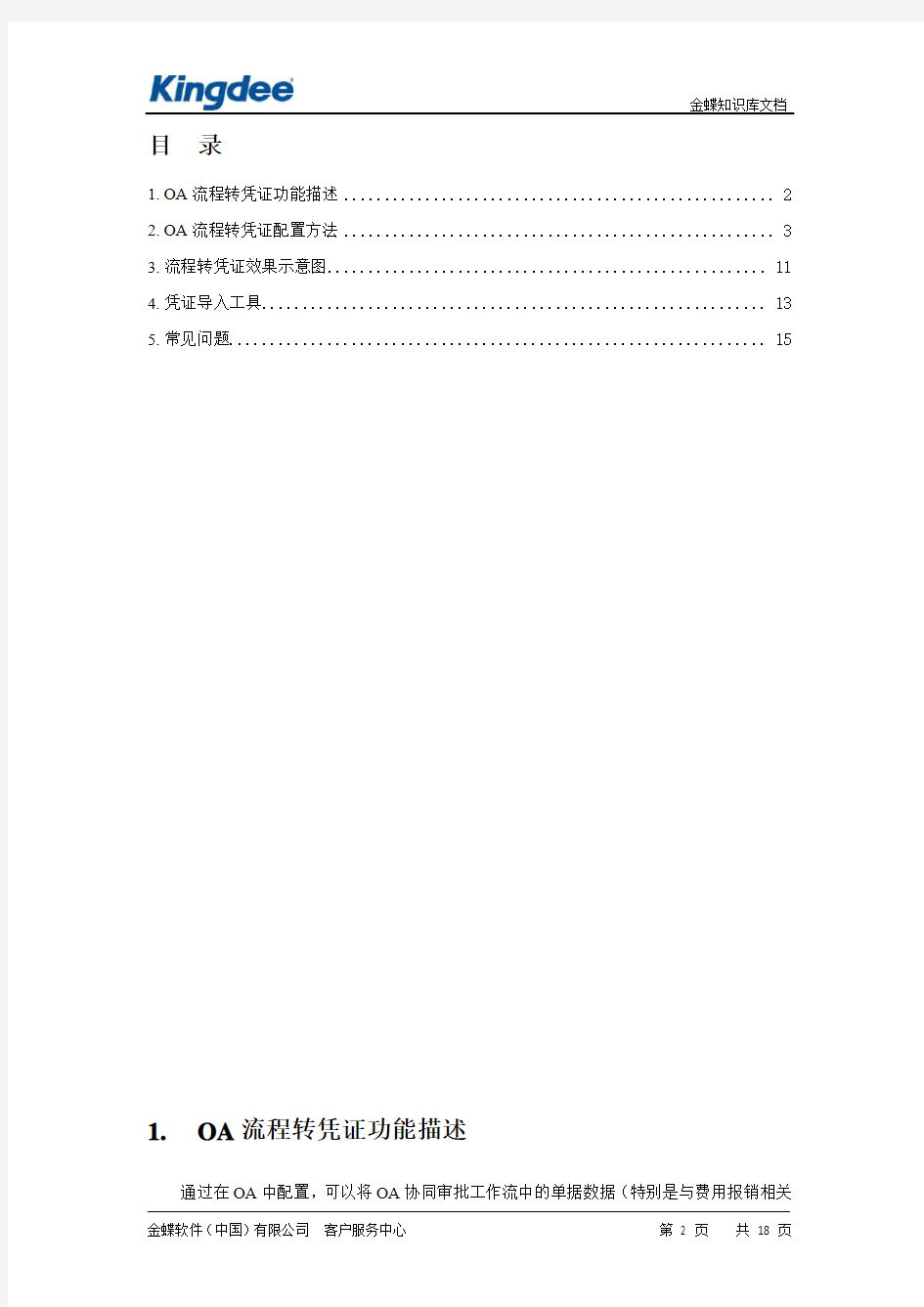
OA流程转K/3凭证配置方法
本期概述
●本文档适用于金蝶协同OA V6.1和V6.2。
●本文档以OA V6.2、K/3 WISE 12.2版本为例,主要介绍了如何通过配置实现将OA
中的费用报销等流程的数据转入K/3财务系统并自动生成凭证。
版本信息
●2012年08月30日V1.0 编写人:张晓宇
版权信息
●本文件使用须知
著作权人保留本文件的内容的解释权,并且仅将本文件内容提供给阁下个人使用。对于内容中所含的版权和其他所有权声明,您应予以尊重并在其副本中予以保留。您不得以任何方式修改、复制、公开展示、公布或分发这些内容或者以其他方式把它们用于任何公开或商业目的。任何未经授权的使用都可能构成对版权、商标和其他法律权利的侵犯。如果您不接受或违反上述约定,您使用本文件的授权将自动终止,同时您应立即销毁任何已下载或打印好的本文件内容。
著作权人对本文件内容可用性不附加任何形式的保证,也不保证本文件内容的绝对准确性和绝对完整性。本文件中介绍的产品、技术、方案和配置等仅供您参考,且它们可能会随时变更,恕不另行通知。本文件中的内容也可能已经过期,著作权人不承诺更新它们。如需得到最新的技术信息和服务,您可向当地的金蝶业务联系人和合作伙伴进行咨询。
著作权声明著作权所有2012 金蝶软件(中国)有限公司。
所有权利均予保留。
目录
1.OA流程转凭证功能描述 (2)
2.OA流程转凭证配置方法 (3)
3.流程转凭证效果示意图 (11)
4.凭证导入工具 (13)
5.常见问题 (15)
1.OA流程转凭证功能描述
通过在OA中配置,可以将OA协同审批工作流中的单据数据(特别是与费用报销相关
的流程或类似的流程)转入到K/3财务系统中,并在K/3中自动生成凭证。
过程简介:
OA流程单据(费用报销、借款单、付款凭证)→单据数据导入OA的数据库中间表→K/3转凭证工具将OA中间表的记录导入K/3数据库→K/3财务生成凭证。
配置完成后,在OA工作流的某一节点,表单上将会出现【转凭证】按钮(按钮名称可修改),点击此按钮弹出转凭证页面,如下图-1所示,红色框内的数据是从K/3财务系统读取的数据,而蓝色框内的数据是从OA流程表单中获取的数据。由于OA的表单是自定义的,每家公司、每个流程都有自己不同的字段,因此要做相应的字段配置才能实现。
图-1 转凭证页面
2.OA流程转凭证配置方法
本文以OA V6.2为例,OA V6.1中的配置方法完全一样,不再赘述。
一、配置数据源
既然要从K/3中取数(部门、用户、会计科目等等),那么首先要在OA中配置K/3的数据源信息。根据中间件不同,设置也不同:
a)在中间件中定义连接K3数据库的数据源,根据不同的中间件,设置不同:
Tomcat下配置:
修改C:\KingdeeOA\Tomcat_5.5\conf\server.xml (C:\KingdeeOA为OA的安装路径,视具体情况而定)文件,增加一个名称为“jdbc/K3DS”(注意大小写)的数据源,连接到K3的数据库。(可以复制一遍OA默认的数据源jdbc/DefaultDS并进行修改即可)
增加后的效果如图-2:
图-2 数据源配置
●Apusic下配置:
修改C:\KingdeeOA\apusic\domains\server1\config\datasources.xml(C:\KingdeeOA为OA的安装路径)文件,增加一个名称为“jdbc/K3DS”(注意大小写)的数据源,连接到K3的数据库。
driver-class="net.sourceforge.jtds.jdbc.Driver" url="jdbc:jtds:sqlserver://127.0.0.1:1433;DatabaseName=k3hr">
b)在OA配置文件中调用中间件定义的数据源
修改C:\KingdeeOA\firstframe\resources\jdbc.properties(C:\KingdeeOA为OA的安装路径,视具体情况而定)文件
●Tomcat下配置
找到jndi.eas_name参数,将该参数值中的jdbc/Default改成jdbc/K3DS。如图-3所示:jndi.eas_name=java:comp/env/jdbc/K3DS
图-3 修改jdbc文件
Apusic下配置
类似的找到jndi.eas_name参数,将该参数值中的jdbc/Default改成jdbc/K3DS。如:jndi.eas_name=jdbc/K3DS
二、设置系统字典
在系统导航→配置管理→系统字典中,找到并修改“K/3账套”这一字典项,将其字典值设置为K/3的“账套号|账套名”的格式(竖线后边不一定是账套名,也可以是自定义的账套描述,只要用户能区分即可,但竖线前边的账套号一定不能写错。“账套号”就是在K/3账套管理中看到的账套编号。),如图-4、图-5、图-6所示
图-4 OA系统字典中的K/3账套
图-5 系统字典的设置
图-6 K/3账套管理中的账套号
三、修改applicationContext-controller.xml文件
打开C:\kingdeeOA\firstframe\resources\context\applicationContext-controller.xml文件,找到以下内容:
检查它是否被
红色字部分请根据实际K/3财务数据库设置。
如下图-8所示,修改k3.jdbc开头的三个参数:
图-8 修改jdbc文件
五、创建中间表
在OA转凭证后,数据是存放在中间表中,需要K/3凭证导入工具把中间表数据导到K/3财务数据库,所以要先在OA数据库中创建一个中间表用于暂存数据。
在OA数据库中执行以下脚本,直至提示“命令已成功完成。”,即成功创建中间表:
K3转凭证创建中间
表.txt
六、设置转凭证节点
①在设计工作流后,先要查看C:\kingdeeOA\firstframe\data\workflow\config\stepinfo.xml
文件:
其中:
其他参数无需修改,保持默认即可。如图-9所示。
图-9 修改stepinfo.xml文件
②在设计转凭证节点时,节点的名称格式为:[***]例如[转凭证],中括号的内容是可以改
变,但节点名称内容必须跟stepinfo.xm中的名称相同,如上图-9中所示。
在流程设计里,转凭证节点的名称如下图-10所示:
图-10 转凭证节点
七、转凭证表单字段配置
首先确认转凭证流程的表单id:在配置管理→表单设置界面看到的该表单名称后边括号里的数字或者修改该表单时地址栏url里的id=X就是它的id。
打开目录C:\KingdeeOA\firstframe\data\workflow\config\,找到文件voField.xml,复制一份,改名为voField_X.xml(X代表转凭证流程的表单id)并保留原来的voField.xml文件。因为在企业实际应用中,存在多张表单的数据需要导入K3的财务,所以只要配置好voField_X.xml文件,就可以OA系统中扩展多张表单转凭证。需要注意的是,voField_X.xml 与OA的表单是一一对应的,也就说有几张表单需要转凭证,就必须配置几个voField_X.xml 来匹配。
修改复制的voField_X.xml文件:
①OA表单中的短字段、长字段,在voField_X.xml文件的前边部分配置,其中
是OA表单中的字段名称,而
图-11 短字段和长字段的配置
②OA表单中的列表字段配置在voField_X.xml文件的后半部分,同样地,中是
OA表单中的字段名,
图-12 列表字段的配置
3.流程转凭证效果示意图
拟稿人拟稿,经过一系列审批后,到出纳报销并转入K/3凭证。在转凭证这一节点签收后,页面上会显示一个按钮【转凭证】(名称根据之前的配置而定):
点击【转凭证】按钮,弹出转凭证页面,根据实际情况填写所需内容。系统会自动从K/3账套中读取财务系统的信息(部门、人员、科目等信息),并会自动从OA表单中读取设置好的字段数据:
转入成功后可以在数据库中间表K3_Voucher中查询到刚导入的凭证的4条分录:
4.凭证导入工具
在OA页面中将表单数据转入中间表之后,需要用凭证导入工具将中间表的数据导入的K/3账套中生成真正的凭证。
K3转凭证工具已经在K3服务器上部署完成,由OA系统管理员来维护及设置,一般操作用户不需要了解。登录至K3服务器即可看见该工具的界面。用户只需设置自动导入的周
期或手动导入,如下图-13所示。
图-13 凭证导入工具界面
在装有K/3的机器上运行金蝶K3转凭证工具程序StartPrg.exe,点击“参数设置”,进行设置,如图-14:
图-14凭证导入工具参数设置
其中“工作方式”是指工具把OA中间表中的数据转入财务数据的操作方式,分为两种:
1、“手动执行”,每次转凭证时,需要打开此工具手工点“手动导入”来完成凭证的导
入。
2、“自动执行”,自动执行又分“按月执行”、“按周执行”、“按日执行”、“自定义执行
频率”四个方面。
⑴“按月执行”是每个月的某一天某一时刻执行一次转入凭证操作;
⑵“按周执行”是每周的某一天某一时刻执行一次转入凭证操作;
⑶“按日执行”是每天的某一时刻执行一次转入凭证操作;
⑷“自定义执行频率”是每阁多少天多少小时多少分执行一次转入凭证操作。
配置完参数设置保存配置后,点击“查看数据”,可以更新“已导入数据”和“未导入数据”。如图-15。如果设置的是“手动执行”,那么直接点“手动导入”就可以把当前所有未导入的数据导入凭证,在最下面有信息,可显示导入成功数量和失败数量,成功后即可去财务系统里进行凭证审核。如图-16。
图-15 手工导入凭证
图16 导入K/3的凭证
5.常见问题
1.在流程转凭证节点点击【转凭证】按钮,弹出“找不到页面”报错:
①没有按照要求修改C:\kingdeeOA\firstframe\data\workflow\config\stepinfo.xml文件,
详情查看这里。
②修改完stepinfo.xml文件之后,需要重启OA服务使其生效。请重启服务后再试。
2.在转凭证界面填写内容时,“成本项目”为必填项,但客户不需要该字段为必填项,如何去掉?
这是由前台的javascript脚本控制的,用文本编辑器打开文件C:\kingdeeOA\firstframe\webapp\modules\workflow\workflowK3Voucher_info.jsp,找到成本项目不能为空的脚本,在前边添加双斜杠注释即可:
3.运行凭证导入工具报错“创建组件失败”:
①转凭证工具需要在安装了K/3的电脑上运行;
②开始运行,用regsvr32命令注册同一目录下的KDvchrSkt.dll文件,提示成功后再试。(Win7
系统若注册无效,需要右键以管理员身份运行C:\Windows\system32\cmd.exe,再输入命令regsvr32 “转凭证工具的路径\KDvchrSkt.dll”)
4.打开转凭证界面之后,没有选择账套的地方,界面错位,没办法继续:
这也是由于stepinfo.xml文件有误引起的,请参考这里修改。
5.一条流程的转凭证节点可以多次生成凭证吗?
可以,但一旦该节点已经转入过K/3凭证,页面上将有明显的提醒:
6.打开转凭证页面半天没有反应,后台显示连接超时;或者打开页面之后无法读取到K/3账套里的数据:
这是由于数据源配置有误引起的,请按照文档详细检查。
7. OA协同审批在转K3凭证时,无法从多个数据源选取科目,只能从jdbc.properties文件里配置的单一数据源选取。如何配置OA流程转凭证时可以转入多个K/3账套?
第一步、修改文件:C:\kingdeeOA\firstframe\resources\k3_datasources.xml中
driver-class="net.sourceforge.jtds.jdbc.Driver" url="jdbc:jtds:sqlserver://192.168.1.103:1433;DatabaseName=AIS20101126160333" user="sa" password="sa"/> 注意:datasource元素的id属性为k3中的账套编号。如下图: 第二步、在OA系统字典中添加K/3账套:配置管理-系统字典,“K/3账套”的字典值中,用斜杠隔开,添加多个格式为“账套号|账套描述”的账套,就是转凭证时可以选择的账套。 完成之后,在转凭证的界面就可以选择转入到多个K/3账套中去了: 在凭证导入工具中也可导入到多个K/3账套中去了: K3 金蝶财务软件如何怎样使用安装维护设置操作流程 帐套管理 一、新建帐套操作流程:服务器电脑-- 开始-- 程序--K3 中间层-- 帐套管理—新建按钮(白纸按钮)注意点:帐套号、帐套名不能重复但可修改,但帐套类型不可更改 二、设置参数和启用帐套操作流程:服务器电脑-- 开始-- 程序--K3 中间层-- 帐套管理—设置按钮注意点:公司名称可改,其他参数在帐套启用后即不可更改(包括总账启用期间)易引发的错误:如果帐套未启用就使用,系统会报错" 数据库尚未完成建账初始化,系统不能使用 三、备份与恢复 1、备份操作流程:服务器电脑-- 开始-- 程序--K3 中间层-- 帐套管理—备份按钮注意点:a备份路径的选择(建议可建立容易识别的路径) b、备份时电脑硬盘及外部设备应同时备份 c、备份文件不能直接打开使用解释:外部设备(光盘刻录机、磁带机) 2、恢复解释:当源帐套受到损坏,需打开备份文件来使用时用恢复,恢复与备份是对应的过程。操作流程:服务器电脑-- 开始-- 程序--K3 中间层-- 帐套管理—恢复按钮注意点:恢复时“帐套号、帐套名”不允许重复 四、用户管理(即可在中间层处理,亦可在客户端处理) 操作流程:(中间层)服务器电脑--开始-- 程序--K3 中间层-- 帐套管理—用户按钮(客户端)K3 主控台—进入相应帐套—系统设置—用户管理 1、用户组:注意系统管理员组与一般用户组的区别 2、新建用户 操作流程:(中间层)服务器电脑--开始-- 程序--K3 中间层-- 帐套管理—用户按钮—用户菜单—新建用户 (客户端)K3 主控台—进入相应帐套—系统设置—用户管理—用户按钮—用户菜单—新建用户 注意点:a只能是系统管理员才可以增加人名 b、注意系统管理员的新增(即用户组的选择) 3、用户授权 操作流程:(中间层)服务器电脑--开始-- 程序--K3 中间层-- 帐套管理—用户按钮—用户菜单—权限 (客户端)K3主控台一进入相应帐套一系统设置一用户管理一用户按钮 —用户菜单—权限 注意点:a只能是系统管理员才可以给一般用户进行授权,报表的授权应在报表系统工具—〉报表权限控制里给与授权。 b、系统管理员身份的人不需要进行授权 c、具体权限的划分一“高级”中处理 4、查看软件版本及版本号中间层与客户端均可应用,“帮助”菜单下的“关于” 5、查看系统使用状况启动中间层—〉系统—〉系统使用状况,查看加密狗信息。 K3 客户端基础资料(系统框架设置) 1、引入科目 操作流程:K3主控台一进入相应帐套一系统设置一基础资料一公共资料-- 科目—文件—从摸板引入科目 工作流程的定义及工作流系统如何开发 时间:2004-10-10 工作流就是: 在一个工作群组中,为了达成某一个共同目的而需要多人协力以循序或 平行工作的形式来共同完成的任务” 关于工作流的几个名词解释: 工作的流动性是一个人接着一个人执行,或同时由多人分开执行,或是上 述两类工作合并之后的混合性工作 泛指各种事务上所 必需执行的流程性 工作 循序或平行工作 若是单人就可以完 任务 多人 成的工作,则不能 归类为流程工作。 凡是一件工作必须 经由两个或更多人 来协力完成的工作 才能称为流程工作 多人参的流程性工 作,必须是以完成 共同目的为前提。 如果一群人是分别 共同目的 针对不同的专案来 执行各别的工作, 并不算构成一个工 作流程 工作流程的应用范围 在一般的组织活动中,有相当多数量的事务性工作可以被归类到流程性工作的范围里面,举例如下: 工作报表呈报流程 采购单 流程贷款审核流程 员工绩效考核 流程 各类报 表会签 流程 如何架构一个工作流程 首先要定义出在一个群组工作的环境下,所需要执行或控管的事务性工作性质 及其内容 根据所定义的工作内容,再将它分成许多子工作,或称为步骤。每个步骤都都 包含了在这个阶段所需要完成的项目清单,而且这些步骤内的项目应当是在逻 辑上适合在同一步骤内完成的。任何一件流程工作都会有许多不同的方法来分 解成许多子工作,而如何切割一个流程工作,则要根据实际的情况来做判断;决定各个步骤需要那些专业背景的人员来执行; 决定各个步骤在流程执行时的顺序; 在执行的过程中,有些步骤的执行会因为某些条件不同而产生不同的结果,进而影响到下一个步骤的执行。所以我们必须要找出这些特定的步骤,并且将相关的执行状态条件定义清楚; 将工作流程中的所有执行步骤及每个步骤之间的关系图画出来,并且根据这份关系图来验证流程的可行性。 根据各个步骤的不同需求,分别建立各阶段所需要的表单,工作指令,文件……等项目。 工作流系统开发一般的工作流管理系统由三个部分组成:工作流引擎、流程管理工 采购管理系统,是通过采购申请、采购订货、进料检验、仓库收料、采购退货、购货发票处理、供应商管理、价格及供货信息管理、订单管理、质量检验管理等功能综合运用的管理系统,对采购物流和资金流的全过程进行有效的双向控制和跟踪,实现完善的企业物资供应信息管理。 采购根据计划所给采购申请单及业务资料进行采购系统业务单据制作,制作采购订单、采购发票、退货通知单、 新增物料操作步骤: 一、以我个人申请用户名登陆K3、进入主控台,在主控台操作界面中一次单机“系 统设置”、“基础资料”、公共资料“、并双击物料,新增物料并进行基本的 设置。如:首先原始化是没有物料资料的都需要我们手工录入,比如新购的 化妆镜,化妆镜是属于原材料品种所以我们在物料下先建原材料,目录编码 设3 (备1:因为是第三个所以设3也就是说前面有两个已经编码设过)新 增玻璃及化妆镜编码设3.02(同上备1理解)因为是第二个(后面的02是 这原材料目录下的子编码也就是玻璃及化妆镜编码02) 二、 三、建好目录后再建化妆镜目录如图:编码为04,或其他 下推也行因为这是新系统需要手工录入所以都是要求员工下推的编码。以上 联合起来编码为(3.02.04)再在04目录下再建个子目录为30如图: 至于04和30是怎么来的我目前也比较迷茫! 四、建好以上子目录之后现在我们要做的是产品的详细资料规 格和编码如图:我们建个物料 物料编码已排到061了我们就下推建编码为3.02.04.30.062 五、 点击原有物料属性他会出现如图: 六、要先点复制然后进行如下图 七、如图: 以上新物料输入完毕。 接下来我们要做的是采购申请单 一、采购申请单管理:在主控台操作界面中,依次单击“供应链”、“采购管理”、 “采购申请”、“采购申请单”、“采购申请单-新增”。 1. a. b. c. 2. 1. 1. 工作流配置 工作流范例 工作流快速配置 更多工作流程配置 工作流功能列表 触发条件 (并行审批) 用户在待审批人字段 中 只有当前用户在 ‘待审批人’ 字段中,才会显示当前工作流动作按钮。 '待审批人字段' 在 下面处理结果中三个并行审批设置中的任一个设置中指定: 章节(并行审批) 批准 (并行审批) 拒绝 (并行审批) 反馈 (并行审批)隐藏工作流动作 用于对所有用户隐藏当前工作流动作按钮。一般用于系统自动执行。例如:当所有审批人都审批完成后,工作流动作自动执行 '完成' 的动作。 校验条件 (并行审批)备注必填 用于检查用户是否填写了备注。备注可以被复制到 ‘审批意见’ 字段,以便于集中展示所有审批人的审批意见。 处理结果 (并行审批) 批准 执行并行审批的 批准 动作。 执行这个工作流动作后,都会把当前用户从 ‘待审批人’ 字段移动到 ‘已审批人' 字段,当 待审批人 字段 为空时(即所有人都审批完成),自动执行 ‘审批完成’ 的工作流动作。 如果用户填写了审批意见,那么在JIRA 问题查看页面,就会标注审批意见类型为 目录工作流范例工作流功能列表 触发条件 校验条件处理结果 2. 3. 4. 同意 (并行审批) 拒绝 执行并行审批的 拒绝 动作 如果用户填写了审批意见,那么在JIRA 问题查看页面,就会标注审批意见类型为 拒绝 (并行审批) 反馈 仅用于只添加反馈意见的多人并行流程。 执行这个工作流动作后,都会把当前用户从 ‘待审批人’ 字段移动到 ‘已审批人' 字段,当 待审批人 字段 为空时(即所有人都审批完成),自动执行 ‘审批完成’ 的工作流动作。 如果用户填写了审批意见,那么在JIRA 问题查看页面,就会标注审批意见类型为 反馈 (并行审批) 复制项目角色成员到自定义字段 如果每次申请的审批人都相同,不希望用户每次都手动选择审批人,就可以使用这个功能。通过用户角色维护审批人,然后插件会将项目角色成员复制到审批人字段,。 将指定项目角色中用户复制到指定多用户类型自定义字段 这个设置与 ‘(并行审批)批准’ 的区别在于,填写的 ‘审批意见’ 的类型不同。 K3工序操作业务流程 1、建立工艺路线: 2、生产任务单(手工、或修改MRP生产任务类型:工序跟踪普通订单?流转卡跟踪普通订单?),确认/下达生成[车间作业系统——工序计划——工序计划单] 3、每一工序计划单——生成——工序汇报(代表工序完成情况) 4、每一工序计划单——生成——工序转移(代表工序状态转移) 5、生产任务——产品入库(代表工序已全部完成,并入库) 二、业务操作:(非自动派工、自动移转) 1、例:建立工艺路线BBBB:下料、冲孔、折弯、清冼(外协)、焊接五道工序。 2、下达生产任务单(确认前注意将生产类型修改为工序跟踪普通订单) 可以借用MRP计算投放出来的任务单,也可以手工下达。 3、生产任务单确认时,可以自动生成计划状态的“工序计划单”。 计划数量为生产任务单计划生产数量。 此时接收数量、实作数量、合格数量、移交数量、返修数量都为0。 接收数量要通过其他工序转移单来更新。 实作数量、合格数量、返修数量要通过工序汇报单来更新。 移交数量通过工序转移单来更新。 4、从工序计划单下推生成“派工单”,安排工序生产内容。 5、从派工单下推生成“工序汇报”,汇报完成情况。 6、从工序计划单下推生成工序转移单,将上一工序完成量转移至下一工序。 7、委外工序则执行以下操作步骤: 1)从上一工序通过工序转移单来更新接收数量。 2)从工序计划单下推生成“委外工序转出单”。 3)从工序计划单下推生成“委外工序接收单”。来更新实作数量、合格数量。 8、下一道工序则循环按派工单——工序汇报——工序转移的步骤执行操作,直至最后一道工序结束。 9、从生产任务单下推产品入库,完成本道工艺路线生产。 三、业务操作:(自动派工、自动移转) 新的工艺路线:CCCC 1、例:生产任务单 2、生产任务单确认时,自动生成计划状态的工序计划单。 生产任务单下达时,自动审核工序计划单,并更新第一道工序的接收数量。 K/3系统项目实施文档 K/3系统操作流程图 金蝶软件 (中国)有限公司 实施部 二零零五年元月 K/3系统项目实施文档 目录 一、流程图符号说明: _______________________________________________ 4 二、K/3系统基础操作流程图:____________________________________ 5 A、“中间层—账套管理” __________________________________________________ 5 B:系统基础资料 __________________________________________________________ 9 C:系统初始化资料录入 __________________________________________________ 11 D:系统期末结账处理_____________________________________________________ 14 三、各模块日常业务处理流程:__________________________________ 16 A、总账系统: ___________________________________________________________ 16 1、总账总体流程:_______________________________________________________ 16 2、总账初始化处理:_____________________________________________________ 17 3、新增凭证:___________________________________________________________ 18 4、凭证修改:___________________________________________________________ 19 5、单张凭证审核:_______________________________________________________ 20 6、多张凭证审核:_______________________________________________________ 21 7、单张凭证反审核:_____________________________________________________ 22 8、成批凭证反审核:_____________________________________________________ 23 9、单张凭证过账:_______________________________________________________ 24 10、成批凭证过账________________________________________________________ 25 11、单张凭证反过账:____________________________________________________ 26 12、成批凭证反过账:_____________________________________________________ 28 13、总账系统的期末处理:__________________________________________________ 29 B、现金管理系统:_______________________________________________________ 31 1、初始化处理:_________________________________________________________ 31 2、复核记账: ____________________________________________________________ 32 3、登现金日记账: ________________________________________________________ 33 4、库存现金盘点处理:___________________________________________________ 33 5、现金对账处理:_______________________________________________________ 34 6、登银行存款日记账:___________________________________________________ 35 7、登银行对账单处理:___________________________________________________ 35 8、银行存款对账:_______________________________________________________ 36 9、新开账户处理: ________________________________________________________ 37 K/3 WISE 12.2生产任务单改制的应用 一、应用场景 在机加工、压铸等行业,往往会出现由于质量、订单变更等原因导致生产计划的产品的更改,需要全部更改或部分更改为生产其他产品,部分改制时生成新的生产任务,原有的生产任务继续执行,为满足实际业务情况,系统提供产品改制功能。 二、改制的类型 部分改制和全部改制,改制单如下图所示 三、改制的系统参数 【主控台】?【系统设置】?【生产任务】?【系统设置】?【生产任务管理选项】 1、生产任务单部分改制时自动生成生产任务变更单: 当选中该参数时,则部分改制时涉及到原生产任务单改动时,则自动生成生产任务 变更单;当未选中该参数时,则不自动生成生产任务变更单。 2、生产改制时自动生成投料变更单: 当选中该参数时,则部分改制和全部改制时涉及到投料单改动时,则自动生成投料 变更单;当未选中该参数时,则不自动生成投料变更单。 3、生产任务改制单审核时自动改制 当选中该参数后,生产任务改制单审核时自动执行改制动作。 四、改制的前提条件 1、若生产任务单的计划模式为MTO,则不允许改制; 2、若生产任务单的生产类型为工序跟踪启用流转卡,则不允许改制; 3、若生产任务单关联的工序计划单的有关联委外工序转出单,则不允许部分改制 4、若生产任务单关联的非末工序计划单对应的委外工序接收单有关联发票或暂估凭 证,则不允许全部改制; 5、若生产任务单关联的工序计划单末工序是外协工序,末道工序有关联委外工序转出 单,则不允许全部改制 五、改制的影响 5.1部分改制 1、对原有单据的影响 1)生产任务单的反下达 2)关联生产改制单的生产任务单不允许反下达、修改原生产任务单; 金蝶K3财务软件操作使用流程 帐套管理 一、新建帐套 操作流程:服务器电脑--开始--程序--K3中间层--帐套管理—新建按钮(白纸按钮) 注意点:帐套号、帐套名不能重复但可修改,但帐套类型不可更改 二、设置参数和启用帐套 操作流程:服务器电脑--开始--程序--K3中间层--帐套管理—设置按钮 注意点:公司名称可改,其他参数在帐套启用后即不可更改(包括总账启用期间) 易引发的错误:如果帐套未启用就使用,系统会报错"数据库尚未完成建账初始化,系统不能使用" 三、备份与恢复 1、备份 操作流程:服务器电脑--开始--程序--K3中间层--帐套管理—备份按钮 注意点:a、备份路径的选择(建议可建立容易识别的路径) b、备份时电脑硬盘及外部设备应同时备份 c、备份文件不能直接打开使用 解释:外部设备(光盘刻录机、磁带机) 2、恢复 解释:当源帐套受到损坏,需打开备份文件来使用时用恢复,恢复与备份是对应的过程。 操作流程:服务器电脑--开始--程序--K3中间层--帐套管理—恢复按钮 注意点:恢复时“帐套号、帐套名”不允许重复 四、用户管理(即可在中间层处理,亦可在客户端处理) 操作流程:(中间层)服务器电脑--开始--程序--K3中间层--帐套管理—用户按钮 (客户端)K3主控台—进入相应帐套—系统设置—用户管理 1、用户组:注意系统管理员组与一般用户组的区别 2、新建用户 操作流程:(中间层)服务器电脑--开始--程序--K3中间层--帐套管理—用户按钮—用 户菜单—新建用户 (客户端)K3主控台—进入相应帐套—系统设置—用户管理—用户按钮 —用户菜单—新建用户 注意点:a、只能是系统管理员才可以增加人名 b、注意系统管理员的新增(即用户组的选择) 3、用户授权 操作流程:(中间层)服务器电脑--开始--程序--K3中间层--帐套管理—用户按钮—用 户菜单—权限 (客户端)K3主控台—进入相应帐套—系统设置—用户管理—用户按钮 —用户菜单—权限 注意点:a、只能是系统管理员才可以给一般用户进行授权,报表的授权应在报表系统 工具—〉报表权限控制里给与授权。 b、系统管理员身份的人不需要进行授权 c、具体权限的划分—“高级”中处理 4、查看软件版本及版本号 中间层与客户端均可应用,“帮助”菜单下的“关于” 5、查看系统使用状况 启动中间层—〉系统—〉系统使用状况,查看加密狗信息。 K3客户端 基础资料(系统框架设置) 1、引入科目 操作流程:K3主控台—进入相应帐套—系统设置—基础资料—公共资料--科目—文件—从摸 金蝶K3用户权限设置流程 一、分公司提出权限申请 由分公司权限使用人填写《金蝶软件用户权限申请(变更)表》(附件1),以下简称权限申请表,报分公司财务负责人签字批准,传扫描件至总部财务,核算中心审批后半个工作日内授权完结(新成立公司,需要新建账套时,由财务负责人统一填写权限申请表)。 二、总部审核 总部收到分公司申请后,打印出分公司传来的权限申请表扫描件,报财务总监或核算中心负责人审核签字并在半个工作日内指定相关人员进行授权,授权人也需在权限申请表签字。 三、用户权限设置操作 (一)新增用户 1.进入K3主界面【系统设置】-【用户管理】,双击右边的【用户管理】明细功能,进入用户管理平台,如图1; 图1 2.选择【用户管理】-【新建用户】,弹出新增用户界面,如图2 图2 3.在新增用户界面,进行如下操作: (1)输入【用户】-【用户姓名】; (2)【认证方式】选择密码认证,密码可为空,由用户本人在帐套登录页面设置,也可先设置密码,再由用户本人在帐套登录页面修改; (3)勾选【权限属性】-【用户可以进行业务操作】; (4)选中【用户组】相应用户组点【添加】可以将用户添加到相应用户组里; (5)【用户角色】可不予操作。 4.完成上述操作后,点【确定】按钮。 (二)财务经理权限设置 1.进入K3主界面【系统设置】-【用户管理】,选中需要为其授权的用户; 2.选择左上角菜单栏【用户管理】-【功能权限管理】,进入用户权限管理界面,如图3; 图3 4.根据目前集团启用的K3模块,只需对基础资料、数据引入引出、系统参数配置、数据交换平台、总账、固定资产、报表、现金管理、现金流量表、仓存管理系统、存货核算管理系统这9个权限组的查询权和管理权进行设置。具体设置情况见《金蝶K3用户权限设置表》(附件2),财务经理授予这9个权限组的全部查询权与管理权,勾选完成,点右边的【授权】按钮。 5. 根据《金蝶K3用户权限设置表》里“高级设置”栏的说明,对财务经理权限进行高级设置: (1)点击图3右边的【高级】按钮,进入用户权限高级设置页面,如图4, 图4 工作流系统功能介绍 目录 1概述 (2) 2流程系统设计总图 (4) 3建模工具 (4) 3.1组织机构管理 (5) 3.1.1主界面 (6) 3.1.2岗位管理界面 (7) 3.1.3部门管理界面 (8) 3.1.4员工管理界面 (9) 3.2权限管理 (10) 3.2.1主界面 (11) 3.2.2权限组管理界面 (12) 3.2.3权限设置界面 (14) 3.3流程管理 (14) 3.3.1流程管理主界面 (15) 3.3.2启动节点配置界面 (15) 3.3.3处理者配置界面 (19) 3.3.4流转条件配置界面 (19) 3.3.5控制节点配置界面 (20) 3.3.6子流程节点配置界面 (21) 3.4表单管理 (21) 3.4.1表单管理主界面 (22) 3.4.2选择用户控件界面 (23) 4工作流引擎 (23) 4.1基本功能 (23) 4.2任务节点类型 (25) 4.2.1启动节点 (25) 4.2.2结束节点 (26) 4.2.3交互节点 (26) 4.2.4子流程节点 (26) 4.2.5控制节点 (26) 4.2.6查看节点 (26) 5业务平台 (26) 5.1业务平台主界面 (27) 5.2例子:差旅费报销流程 (27) 5.3未认领任务 (29) 5.4已认领任务 (30) 5.5已完成任务 (30) 5.6查看流程图 (30) 6与门户sps系统的整合 (31) 7流程监控服务系统(即时消息和Email) (32) 1概述 随着计算机软件应用的普及,信息化系统发挥的作用也越来越大,企业信息化建设的不断深入,对系统功能和自动化程度要求越来越高。客户要求系统功能与实际的工作情景紧密结合,对每个业务环节的控制要求越来越精确。如何让我们的信息化系统更加贴近客户需求,满足客户不断变化的业务流程成了我们软件开发商不得不面对的问题。 宁波XXXXX有限公司K3系统车间生产管理 最终用户培训手册 一.目的 将宁波贝仕迪电器有限公司的车间生产管理应用到K3系统中,通过K3系统的应用,提高捷丰家居生产管理水平,并提高库存管理水平,且提供相关报表. 二.适用范围 适用于贝仕迪所有生产任务类型,按单,备件,样机,返工, 三.业务流程 四.操作规范 1.生产任务单录入及维护 生产任务单是总调度给各个生产车间安排的生产任务,生产车间可根据任务到各捷丰家具相应仓库领用生产所需的材料(原材料),可以根据生产任务单办理产品入库(生产任务单)业务。生产车间的生产任务单默认应该是生产部通过销售订单进行MRP产生,但如果MRP未产生正确的生产任务单,需对生产任务单进行维护(新增、修改、删除) 2.1 生产任务单录入 生产任务单录入路径:K3主控台>生产管理>生产任务管理>生产任务>生产任务单-录入,也可以在生产任务单序时簿界面点击新增进入 生产类型:主要处理两种:普通订单,按BOM单展开投料单,返工订单:默认只发产品,可维护投料单制单日期:单据录入日期,默认系统当前日期,可修改; 编号:单据的编号,具有唯一性,生产车间:承担该生产任务单责任部门 物料代码. 物料名称.规格型号,成本对象:该任务所生产的产品,,即以3开始的物料,注意与生产车间 相对应,.可以按F7或F8键进行查询选择. 单位:在录入物料代码时系统自动带出,可以修改成本计量单位组中的其他单位; BOM单:在录入物料代码时系统自动带出该物料的中已使用的BOM单编号,可按F7或F8进行查询选择.直接影响到生产投料单上的物料清单; 计划开工日期,计划完工日期,计划生产数量:安排加工此物料的完成日期及数量, 生产通知单,型号,订单数量:根据生产通知单号自动带出, 单据来源:系统自动区别,手工录入或MRP产生 单据状态:系统自动区别.计划,挂起.下达.结案,单据下达日期;系统在单据下达时自动填写 备注: 需要说明的事项。 制单人: 录入单据的业务人员,系统自动取当前系统用户,不可修改。 录入上述字段后点击保存后退出. 2.2.生产任务单维护 如果是MRP已经产生了生产任务单,则无需手工录入,通过查询后进行相应的维护即可, 或且查询车间生产完成情况时,应根据实际需地设计好过滤条件,才能得到合适的信息. 生产任务单维护路径:K3主控台>生产管理>生产任务管理>生产任务>生产任务单-查询 生产任务单过滤界面: 如下图:为注塑车间890#单完成情况表的过滤条件设置方案,可参照’公共操作手册’ 选择具体一生产通知单,并把型号,生产通知单,生产车间,放在最左边, 过滤出来的效果如图: 特殊说明,均属虚构。 本手册以及本手册所提及的任何产品的使用均受适应的最终用户许可协议限制。本手册由上海泛微软件有限公司制作。本手册中提及的所有商标、商标名称、服务标志及徽标均归其各自公司所有。 目录 五、工作流程(e-workflow) 工作流管理是提高组织效率的有效工具。与传统的纸张上的操作相比,在电子化的流程当中,每个请求不会丢失,而且在工作流的每个阶段由谁来负责处理请求也都有了明确的定义。 工作流管理模块同时也提供了可定制的浏览和报告的功能,从这些报告中可以清晰的了解哪些请求是创建最频繁的,哪些人处理的请求最多,以及每一个工作流完成所需要的时间周期。 通过电子化的方式,可以很方便的根据一个工作流相关的政策信息和手续对工作流进行定义,每一个请求的创建和批准都是基于一个规范,这将有助于按照统一、合理、高效的方式处理各种请求。 在系统中通过工作流管理模块可以按照组织的需求设置所需的工作流类型。 工作流管理模块与系统其他模块的链接关系,下图是一个示意图: 由于每一个请求都对应了一个系统定义的工作流,所以所有同类型的请求都将由一种工作流类型的方式来完成。这种类型的所有请求包括了同样的信息类型,同时在请求中明确了每一步由哪些人负责处理这些请求。 定义一个请求类型指创建这种类型的请求时,相应的工作流的表现方式。例如,一个缺席请求应该由该员工的经理和人力资源部门来进行批准。这样当一个员工递交缺席请求时,这个请求将自动流转到该员工经理那里。这些信息需要在定义该请求类型时进行设置。 当建立一个请求类型时,与之相关的选项和必要条件也就相应的确定。因此建议在建立和使用新的请求类型之前,用户需要参考和此请求类型相关的政策和文档。 这样做的原因是,并不是要等到需要递交某个请求时再去对请求类型进行设置,而是通过一个统一的方式,进行集中的定义。 5.1类型设置 工作流类型设置用于将工作流进行分类,如按照流程的使用性质,我们可以将流程分为日常工作、人事管理、费用相关等。 (图5-1-1) 具体操作为: 1)工作流管理员在(图5-1-1)所示页面选择【工作流程】->【类型设置】,进入如(图5-1-2)所示页面,这里显示的是已有的流程分类; 2)在(图5-1-2)所示中右键点击新建按钮后显示如(图5-1-3)所示的页面,在说明栏中输入流程分类名称后点击保存,一个流程分类就设定好了。 (图5-1-2) (图 5-1-3) 生产任务全程跟踪的应用 本期概述 ●本文档适用于K/3 V12.1wise版本的生产管理模块。 ●本文档主要介绍了K/3系统生产管理模块生产任务全程跟踪的基本介绍以及各个 功能的操作,从生产任务单出发了解整个生产的流程和各个环节的执行情况。 版本信息 ●2012年05月28日V1.0 编写人:潘龙 ●2012年05月28日V2.0 修改人:刘宇 版权信息 ●本文件使用须知 著作权人保留本文件的内容的解释权,并且仅将本文件内容提供给阁下个人使用。对于内容中所含的版权和其他所有权声明,您应予以尊重并在其副本中予以保留。您不得以任何方式修改、复制、公开展示、公布或分发这些内容或者以其他方式把它们用于任何公开或商业目的。任何未经授权的使用都可能构成对版权、商标和其他法律权利的侵犯。如果您不接受或违反上述约定,您使用本文件的授权将自动终止,同时您应立即销毁任何已下载或打印好的本文件内容。 著作权人对本文件内容可用性不附加任何形式的保证,也不保证本文件内容的绝对准确性和绝对完整性。本文件中介绍的产品、技术、方案和配置等仅供您参考,且它们可能会随时变更,恕不另行通知。本文件中的内容也可能已经过期,著作权人不承诺更新它们。如需得到最新的技术信息和服务,您可向当地的金蝶业务联系人和合作伙伴进行咨询。 著作权声明著作权所有2012金蝶软件(中国)有限公司。 所有权利均予保留。 目录 1.业务背景 (3) 2.任务单全程跟踪的进入方式 (3) 2.1通过主界面直接调用生产任务全程跟踪 (3) 2.2生产任务序时簿界面调用全程跟踪 (4) 3.任务单全程跟踪的功能 (4) 3.1生产任务全程跟踪的界面介绍 (4) 3.2生产任务全程跟踪的功能介绍 (10) 4.总结 (11) 金蝶K3操作流程图详解 目录 一、流程图符号说明:________________________ 5 二、K/3系统基础操作流程图: __________________ 8 A、“中间层—账套管理”_________________________ 8 B:系统基础资料_____________________________ 14 C:系统初始化资料录入 _________________________ 16 D:系统期末结账处理 __________________________ 20 三、各模块日常业务处理流程:________________ 22 A、总账系统:_____________________________ 22 1、总账总体流程:____________________ 22 2、总账初始化处理:__________________ 24 3、新增凭证:________________________ 25 4、凭证修改:________________________ 28 5、单张凭证审核:____________________ 30 6、多张凭证审核:____________________ 32 7、单张凭证反审核:__________________ 34 8、成批凭证反审核:__________________ 36 9、单张凭证过账:____________________ 38 10、成批凭证过账_____________________ 40 11、单张凭证反过账:_________________ 42 12、成批凭证反过账:___________________________ 44 AWE: STEP BY STEP 概述 该文档描述一个简单的AWE配置流程,所有步骤均采用最简单而有代表性的配置。 为了更详细地描述一个AWE例子程序的编写过程,该文档将完成一个简单的费用报告报销需求,具体需求描述如下: 1、提供一个页面供员工输入费用报告明细,包括时间、金额、用途等; 2、提供一个页面供经理审批费用报告,审批是需要显示费用报告明细; 3、根据费用报告中的金额,确定如下审批规则:金额小于500,只需部门经理审批, 金额超过500时,部门经理审批后,还需副总裁审批;所有审批人审批完成后,费用报告的状态变为“已审批”,后续操作省略。 开发说明 该文档技术来源:Approval Workflow Engine (AWE) for HCM 9.0(HCM Shared Components Team)。 该文档技术平台:PT8.50+FSCM9.1+Oracle。如果在HCM环境中开发,如果EOAW_开始的对象不存在,均可找到一个PTAFAW_或者PTAF_开始的相对应的对象代替。 所有PeopleCode和SQL语句均在附录中。 具体步骤 一、创建许可权列表、角色、用户概要 根据需求描述,设置三个许可权列表,分别代表员工、部门经理、副总裁;设置三 个角色,分别包含三个许可权列表;再设置三个测试用户分别代表三种角色,每个 用户概要需要绑定一个员工ID。用户权限设置如下图: 用户概要角色许可权列表 XTEST1 X_1010(Employee) X_1010 XTEST2 X_1020(Department Manager) X_1020 XTEST3 X_1030(Vice President) X_1030 注:为了避免测试过程中出现其他与AWE无关错误,建议以上三个用户概要从VP1 拷贝,再加上相应角色。 二、创建基础Project 1.创建Record 该步骤创建的Record如下: K/3生产领料业务流程简介 根据领料单的操作方式可分配套领料、分仓领料、受托加工领料、合并领料、工序领料。下面重点介绍K/3系统中的这几种领料操作。 1.1配套领料 1. 1."1应用场景 配套领料是指按生产任务单的产量或指定的数量,将投料单上所列物料按投料单中的用量配套领取出来。这种领料方式适合于物料要同时或几乎投入生产的情况,比如产品的最终装配,通过这种领料方式可以避免生产线上出现物料不齐套的问题。 1. 1."2操作说明 生产任务管理选项参数“按标准用量倒冲领料和扣减在制品”对配套领料有影响,选中“按标准用量倒冲领料和扣减在制品”时,领料单的物料领用数量根据配套数量乘以BOM单位用量计算得到;没有选中“按标准用量倒冲领料和扣减在制品”时,领料单的物料领用数量根据配套数量乘以(计划发料数量/生产数量)计算得到。 依序进入〖生产管理〗→〖生产任务管理〗→〖生产投料〗→〖生产投料单-配套领料〗,在打开的投料单序时簿中,选择菜单栏〖编辑〗中的〖配套领料〗,点击后,系统弹出配套领料的界面,在“生产任务单信息”中填写“配套数量”,并在“参数设置”页面填写“默认领料人”和“默认发料人”,依业务需要决定是否选择“只领用非倒冲物料”,点按“确定”,系统会提示生成领料单成功,并给出领料单号码。领料单可在仓存管理系统生产领料序时簿中查看到。如果物料设置了批号处理,但没有在投料单上指明批号,在处理配套领料时,则无法实现配套领料。 1.2分仓领料 1. 2."1应用场景 分仓领料是指生成的领料单按发料仓库分别生成不同的领料单。如果物料的分拣及出库记录数据处理是按仓库分由不同的仓管员处理,则应采用此种领料方式。根据仓库分别生成领料单,可以方便拣料、领料。 1. 2."2操作说明 依序进入〖生产管理〗→〖生产任务管理〗→〖生产任务单-分仓领料〗,在打开的任务单序时簿中,选择需要领料的生产任务单,在菜单栏上的〖编辑〗单击〖分仓领料〗,系统弹出分仓领料的界面,如果是按任务单进行分仓领料,在左边窗体选中要进行分仓领料的任务单,在右边上窗体选择领料仓库,单击“生成”,系统会弹出生产领料界面。 如果是多个任务单合并分仓领料,则在左边窗体选中按仓库合并领料,在右边上窗体选择领料仓库,单击“生成”,系统会弹出生产领料单界面。 1.3合并领料 1. 3."1应用场景 合并领料是指将多张生产任务单可以进行合并生成一张领料单,便于仓库进行备料处理。这种领料方式比较适用于多张生产任务单同时在相同的生产车间加工,共用物料较多,所领物料由相同的仓管员管理的企业。这样一次可以分拣多张生产任务单所用物料,提高的领料的效率。 1. 3."2操作说明 依序进入〖生产管理〗→〖生产任务管理〗→〖生产任务单-查询〗,在生产任务单序时簿选择多条相同生产车间的生产任务单下推生成一张生产领料 金蝶K3操作流程( 全篇) 系统结构组成 数据库(SQL) 中间层(数据存储端) 客户端(操作终端) 注:数据库、中间层的安装环境2000/NT SERVER端 K3中间层 帐套管理 一、新建帐套 操作流程:服务器电脑--开始--程序--K3中间层--帐套管理—新建按钮(白纸按钮) 注意点:帐套号、帐套名不能重复但可修改,但帐套类型不可更改 二、设置参数和启用帐套 操作流程:服务器电脑--开始--程序--K3中间层--帐套管理—设置按钮 注意点:公司名称可改,其他参数在帐套启用后即不可更改(包括总账启用期间) 易引发的错误:如果帐套未启用就使用,系统会报错"数据库尚未完成建账初始化,系统不能使用" 三、备份与恢复 1、备份 操作流程:服务器电脑--开始--程序--K3中间层--帐套管理—备份按钮 注意点:a、备份路径的选择(建议可建立容易识别的路径) b、备份时电脑硬盘及外部设备应同时备份 c、备份文件不能直接打开使用 解释:外部设备(光盘刻录机、磁带机) 2、恢复 解释:当源帐套受到损坏,需打开备份文件来使用时用恢复,恢复与备份是对应的过程。操作流程:服务器电脑--开始--程序--K3中间层--帐套管理—恢复按钮 注意点:恢复时“帐套号、帐套名”不允许重复 四、用户管理(即可在中间层处理,亦可在客户端处理) 操作流程:(中间层)服务器电脑--开始--程序--K3中间层--帐套管理—用户按钮 (客户端)K3主控台—进入相应帐套—系统设置—用户管理 1、用户组:注意系统管理员组与一般用户组的区别 2、新建用户 操作流程:(中间层)服务器电脑--开始--程序--K3中间层--帐套管理—用户按钮—用 户菜单—新建用户 (客户端)K3主控台—进入相应帐套—系统设置—用户管理—用户按钮 —用户菜单—新建用户 注意点:a、只能是系统管理员才可以增加人名 目录 一、流程图符号说明: ______________________________________________ 4 二、K/3系统基础操作流程图: ___________________________________ 5 A、“中间层—账套管理”_________________________________________________ 5 B:系统基础资料_________________________________________________________ 8 C:系统初始化资料录入___________________________________________________ 9 D:系统期末结账处理 ____________________________________________________ 11 三、各模块日常业务处理流程: _________________________________ 12 A、总账系统: __________________________________________________________ 12 1、总账总体流程:_______________________________________________________ 12 2、总账初始化处理:_____________________________________________________ 13 3、新增凭证:___________________________________________________________ 14 4、凭证修改:___________________________________________________________ 15 5、单张凭证审核:_______________________________________________________ 16 6、多张凭证审核:_______________________________________________________ 17 7、单张凭证反审核:_____________________________________________________ 18 8、成批凭证反审核:_____________________________________________________ 19 9、单张凭证过账:_______________________________________________________ 20 10、成批凭证过账________________________________________________________ 21 11、单张凭证反过账:____________________________________________________ 22 12、成批凭证反过账:_____________________________________________________ 23 13、总账系统的期末处理:_________________________________________________ 24 B、现金管理系统:______________________________________________________ 25 1、初始化处理:_________________________________________________________ 25 2、复核记账: ___________________________________________________________ 26 3、登现金日记账:_______________________________________________________ 27 4、库存现金盘点处理:___________________________________________________ 27 5、现金对账处理:_______________________________________________________ 28 6、登银行存款日记账:___________________________________________________ 29 7、登银行对账单处理:___________________________________________________ 29 8、银行存款对账:_______________________________________________________ 30 9、新开账户处理:_______________________________________________________ 31 C、固定资产系统:______________________________________________________ 32 1、固定资产初始化操作:_________________________________________________ 32 2、新增卡片类别资料:___________________________________________________ 33 3、日常新增固定资产卡片操作:___________________________________________ 34 4、单张固定资产变动处理:_______________________________________________ 35K3金蝶维护绝密(内部技术教程)
工作流程的定义及工作流系统如何开发(精)
金蝶K3erp初级学习操作流程演示
工作流配置
K3工序操作业务流程知识讲解
金蝶K3操作流程详解
K3 WISE 12.2生产任务单改制的应用
金蝶k3财务软件操作使用流程
某公司金蝶K3用户权限设置流程
工作流系统功能介绍简化版
金蝶K3_生产任务管理手册
泛微工作流程
K3生产任务全程跟踪的应用
金蝶K3操作流程图详解
PeopleSoft工作流配置
K3生产领料业务流程简
金蝶K3操作流程(全篇)
3 金蝶K3操作流程图详解